U bent hier:
Route plannen met Google Maps
Artikel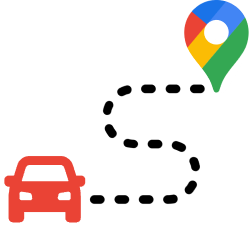
Gaat u ergens heen en is er geen navigatie in de auto? Laat Google Maps een route maken. Print de aanwijzingen eventueel uit.
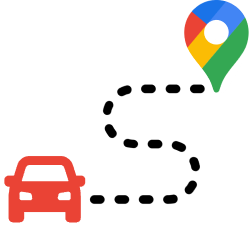
Google maps route maken
De website Google Maps is reuze handig om een straat of stad op te zoeken. Maar ook voor het plannen van een ritje leent de site zich prima. Onderstaande uitleg gaat over de stappen op de computer. Gelukkig is Google Maps als app ook te gebruiken op de smartphone of tablet.
- Ga naar de website google.nl/maps.
- U ziet een kaart van de plaats waar Google denkt dat u bent. Google gebruikt het IP-adres IP-adres Afkorting van 'Internet Protocol-adres'. Internetadres in de vorm van een reeks getallen. Elke computer die verbinding heeft met internet, heeft een uniek IP-adres. Dit wordt toegewezen door de internetaanbieder. Men noemt dit een adres, omdat de getallen niet alleen de computer identificeren, maar ook de plaats van de computer in het netwerk aangeven. van het apparaat om uw huidige locatie te bepalen. Klik bovenin op het pictogram 'Route' om de routeplanner te openen. Dat is het pijltje naast het pictogram van het vergrootglas.
- Een zijvenster opent. Klik bovenin het venster op een vervoersmiddel. In dit voorbeeld klikken we op het pictogram van de auto.
- Klik op Kies een vertrekpunt of klik op de kaart en typ het vertrekpunt. Dat kan een adres zijn, maar ook een bekende plek zoals Jaarbeurs Utrecht.
- Wilt u vanaf uw huidige locatie een route plannen? Klik dan op Je locatie. Mogelijk vraagt Google dan om toegang tot uw locatie. Klik op Toestaan tijdens het bezoeken van de site of op Deze keer toestaan.
- Klik op Kies een bestemming of klik op de kaart en typ het eindpunt van de route.
- Druk op de Enter-toets.
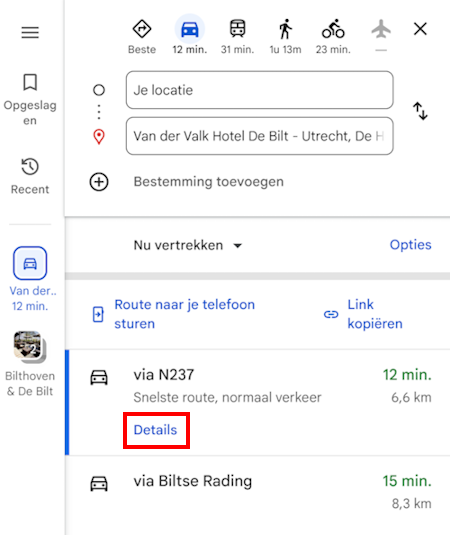
- De hele route komt in beeld. Vaak zijn er meerdere routes mogelijk. Links in beeld staan de verschillende routes onder elkaar. De route waar 'Details' bij staat, is op de kaart blauw. Klik op een andere route om die te bekijken.
- Klik op Details voor de specifieke routeaanwijzingen. Ze kunnen wat beknopt zijn. Klik op een onderdeel voor meer stappen.
- Klik op een aanwijzing als een deel van de route u niet duidelijk is. Er wordt dan op de kaart ingezoomd.
- Zoom weer uit door nogmaals te klikken op de aanwijzing die u niet duidelijk was.
Route van Google Maps printen
Print eventueel de route zodat u onderweg nog eens kunt spieken.
- Zorg dat u de details van de route nog steeds voor u hebt. Klik op 'Afdrukken', het pictogram van de printer.
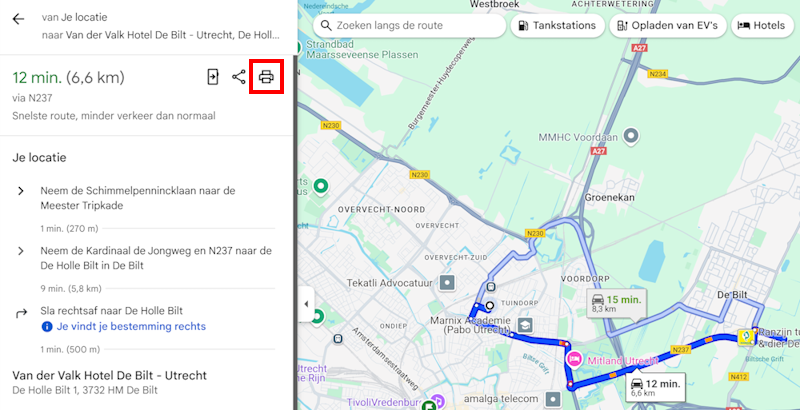
- Klik op Afdrukken met kaarten als u afbeeldingen van de route erbij wilt. Klik op Alleen tekst afdrukken als u enkel de instructies zwart op wit wilt hebben.
- In een nieuw scherm ziet u een afdrukvoorbeeld. Voeg eventueel nog een notitie toe aan de routebeschrijving. Klik op Je kunt hier notities invoeren en typ een tekst.
- Klik op Afdrukken.
- Print de routebeschrijving zoals u gewend bent.
Routeplanner Google Maps
Bekijk onderstaande video om te zien hoe u een route plant met Google Maps.

Advertentiecookies voor video's en/of podcasts
Om video's te bekijken en/of podcasts te luisteren, moet u advertentiecookies accepteren die nodig zijn voor het afspelen hiervan.
Gaat u akkoord met het plaatsen van cookies van de platformen van YouTube en Spotify om video's op SeniorWeb.nl te bekijken of om podcasts te luisteren?
U kunt hier altijd uw cookie-instellingen wijzigen.
Wat vind je van dit artikel?
Geef sterren om te laten zien wat je van het artikel vindt. 1 ster is slecht, 5 sterren is heel goed.
Meer over dit onderwerp
Fietskaarten in de Google Maps-app
Google Maps is een handige app om de weg mee te vinden. Ook op de fiets, want de app kan alle fietspaden op de kaart laten zien.
Virtueel wandelen in Google Street View
Loop met Google Street View bijna overal ter wereld virtueel door straten. Wandel over de Ramblas of door de buurt uit uw kindertijd.
Bekijk meer artikelen met de categorie:
Meld je aan voor de nieuwsbrief van SeniorWeb
Elke week duidelijke uitleg en leuke tips over de digitale wereld. Gratis en zomaar in de mailbox.